“嘗試將檔從我的三星S8傳輸到運行High Sierra 10.13.4的 Mac Pro。 Android 傳輸應用程式無法連接到我的手機,我嘗試安裝 Smart Switch 應用程式,但沒有運氣。我也在手機上更新了我的系統,仍然沒有運氣。我正在考慮打電話給 Verizon,將手機換成有用的東西。如何將檔從三星手機傳輸到我的 Mac ?
如果您正在尋找一種有效的傳輸方法,您可以瞭解 Mac 的前 8 Android檔案傳輸應用程式,以全面了解它們的功能、優點、缺點、優點、缺點、相容性,甚至是在Android和Mac之間傳輸檔的步驟, 並找到最適合您設備的設備。
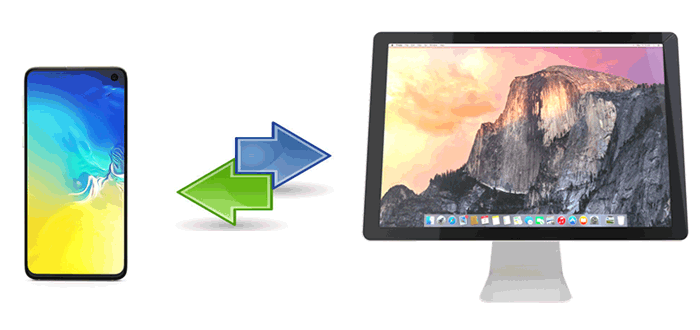
第1部分。Android Mac的檔案傳輸應用程式
第2部分。適用於 Mac 的最佳Android檔案傳輸
第3部分。 Android 傳輸工具 - AirDroid
第 4 部分。MacAndroid傳輸 - 智慧開關
第 5 部分。 Android Mac 管理器 - HandShaker
第 6 部分。適用於macOS的 Android 檔案傳輸 - 命令一
第 7 部分。 Android 檔傳輸到 Mac - SyncMate
第8部分。 Android 檔傳輸到 Mac - MacDroid
當涉及到AndroidMac檔案傳輸時,您可能會想到Android文件傳輸。這個 Google 建立的應用程式允許您在 Android 和 Mac 之間傳輸視頻、音樂、照片、連絡人、應用程式等,最高可達 4GB,並支援 macOS X 10.7 及更高版本和 Android 3.0 及更高版本。
優點:
*直接在 Android 和 Mac 之間傳輸許多檔。
缺點:
* 在連接或傳輸過程中不斷出現大量錯誤。
* 當您傳輸大檔時,它可能會在完整性附近超時。
* 您無法在此軟體上管理 Android 應用程式。
*對於新手來說不是直觀的介面。
如何使用適用於macOS X的 Android 檔案傳輸?
1.從網站下載此應用,按兩下 .dmg 檔,從彈出視窗中拖拽 到應用 應用中進行安裝。
2. 使用 USB 資料線將 Android 裝置連接到 Mac ,然後按兩下 Android 檔案傳輸 圖示將其打開。
3. 瀏覽此應用程式上的檔案並將它們從您的 Mac複製或複製到您的。

你可能喜歡:
如何修復 Android 檔案傳輸無法 Mac (經過驗證的提示)
Coolmuster Android Assistant for Mac 被稱為最好的Android檔傳輸替代方案。有了它,您可以將檔從Android傳輸到Mac,並一鍵將備份從Mac恢復到Android設備。它支援各種檔類型,如聯繫人,簡訊,通話記錄,視頻,照片,音樂,應用程式,書籍等。不僅如此,它還允許您管理Mac上的Android檔:添加、刪除、編輯聯繫人、安裝、卸載應用程式等。
Mac用Coolmuster Android Assistant的主要特點:
* 在 Android 設備和 Mac 電腦之間傳輸聯繫人、通話記錄、音樂、照片、簡訊、書籍、視頻、應用程式等。
* 一鍵備份AndroidMac,將備份從Mac恢復到Android。
* MacAndroid管理員:添加,刪除和編輯聯繫人,發送,回復和刪除簡訊,安裝和卸載應用程式,刪除通話記錄,捕獲Android螢幕等。
* 直觀的介面,高度安全,一鍵操作,選擇性強。
* 廣泛相容 macOS X10.9 及更高版本,以及 Android 4.0 及更高版本(包括Android 11),例如三星 S23/S22/S21/S20/S20+/S20 Ultra/S10/S10+/S9/S8、Google Pixel 5/4/4XL、LG W31+/Wing 5G/G8/G7/G6、索尼 Xperia 5/5 Plus/4、華為 Nova 8/7/P40/P40 Pro/Mate40 等。
一鍵將檔從 Android 傳輸到 Mac:
1. 在您的Mac上安裝MacCoolmuster Android Assistant。
在Mac上安裝后,運行最好的Android檔傳輸Mac,然後從工具箱中進入Android助手模組。

2. 將您的 Android 設備連接到 Mac。
使用有效的 USB 資料線連接兩個設備,程式將開始檢測您的Android。然後,通過點擊「允許」或「確定」 按鈕在Android設備上啟用USB調試。連接后,您將在下面看到一個類似的介面。

3. 啟動 Android 以 Mac 檔案傳輸。
從左側面板中選擇所需的數據類型,例如“ 照片”。預覽並檢查您要傳輸的照片,然後點擊頂部功能表上的 「匯出 」 按鈕。

一鍵將檔從 Mac 傳輸到 Android:
1. 下載此應用程式並將您的 Android 連接到 Mac。
2. 啟動 Mac 以 Android 檔案傳輸。
完全連接后,按兩下左側視窗中的 「照片 」選項,>點擊頂部功能表上的 「添加」 按鈕>從彈出視窗中選擇所需的照片,>單擊 「打開 」按鈕將照片備份從 Mac 導入 Android 設備。

延伸閱讀:
如何輕鬆備份 Android 聯繫人以 Mac ?(行之有效的提示)
修復 Android 觸控螢幕無法正常工作並在幾分鐘內解鎖您的設備(15 個 DIY 技巧)
AirDroid 使您可以下載檔、接收通知、直接從您的 Mac發送簡訊、將任何 Android 檔複製到 Mac,反之亦然。它通過Wi-Fi連接您的 Mac 和 Android ,並快速完成工作。
AirDroid 的主要特點:
* 在您的 Android 和 Mac之間遷移照片、音樂、文檔或 APK。
* 隨時使用 Mac的鍵盤遠端控制您的Android設備。
* 將您 Android的簡訊、電子郵件和應用程式通知鏡像到您的 Mac ,並直接回復您的 Mac 。
支援的裝置:
* Android 2.1 或更高版本(支援Android 11)。
* 至少 Chrome 12、Firefox 3.6 和 Safari 5.0。
優點:
* 廣泛的相容性。
*快速可靠的應用程式。
* 支援幾乎所有資料類型。
缺點:
* 只有高級版支援傳輸資料夾。
* 從電腦發送簡訊會以某種方式延遲。
* 不支援彩信。

三星的智慧開關是另一種 Android 傳輸方式, Mac 可以輕鬆地將舊手機上的照片,視頻,聯繫人,音樂,消息和其他檔備份和恢復到 Mac。除此之外,它還允許您將檔從 Android、 iOS、 Windows Phone 或 BlackBerry 手機無縫同步到三星 Galaxy。
Smart Switch for Mac的主要特點:
* 一鍵將聯繫人、消息、音樂等從 Android、 iOS、BlackBerry 或 Windows 手機傳輸到三星 Galaxy。
*輕鬆備份和恢復 Mac上的手機檔。
* 使用此應用程式更新設備軟體。
支援的裝置:
* 裝有 Android 4.3 或更高版本的三星設備。
* 舊設備必須是至少運行 Android 4.3 的三星或至少運行 iOS 4.2.1 的 iPhone。
* macOS X10.9 或更高版本。
優點:
*支援各種文件類型,包括通話記錄,音訊,消息,聯繫人,照片,文檔,視頻等。
*最適合三星Galaxy系列。
*三星公司的可靠應用程式。
*廣泛相容各種手機和電腦。
缺點:
* Mac 版本中速度慢且功能不多。
* 使用舊協定。
* 有時,它會在傳輸過程中中斷。

瞭解更多: Mac的三星檔傳輸:三星Mac傳輸的 5 大方式
要找到適用於 macOS X 的簡單 Android 檔案傳輸,您還可以查看 HandShaker。它可以輕鬆地將檔從一台設備發送到另一台設備,並且可以很好地與許多 Android 設備和 Mac配合使用。使用它,您將毫無困難地在設備之間快速傳輸檔。
HandShaker的主要特點:
*將媒體檔和其他數據從設備拖放到設備。
*輕鬆管理您的 Android 內部和外部SD卡檔。
支援的裝置:
* Android 5 歲及以上。
* macOS X10.10 / 10.11 / 10.12 / 10.13 / 10.14 / 10.15 / 11。
優點:
*高速傳輸。
缺點:
* 同步檔案時間延長。
* 傳輸時會彈出廣告。
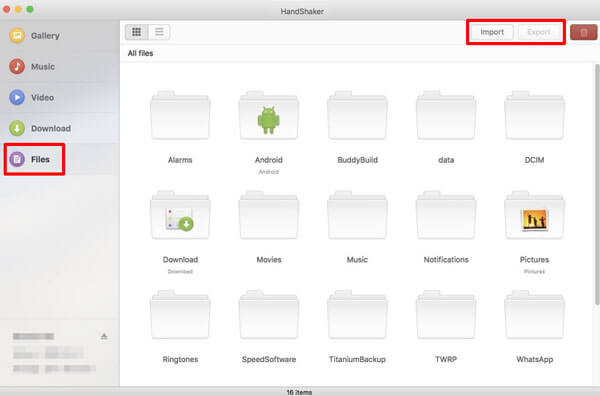
Command One 是 Mac 的Android管理器,提供雙面板模式並與雲端儲存服務整合。它會自動掃描iOS檔,甚至支援存檔和隱藏的系統檔。通過 USB 資料線將您的Android裝置連接到Mac,您可以在Android智慧手機/平板電腦和Mac電腦之間自由管理和傳輸幾乎所有內容。
Command One 的主要特點:
* 在安全傳輸協定(如 SFTP、FTP、FTPS 等)下,在 Android 和 Mac 之間傳輸使用者檔案、隱藏系統數據和存檔。
* 使用終端模擬器管理系統進程。
支援的裝置:
* macOS X 10.12 或更高版本。
優點:
*像Finder一樣工作。
*經典解決方案。
缺點:
*有點亂。
* FTP 協定在某些設備上不起作用。
*難以使用。
* 與某些設備不相容。
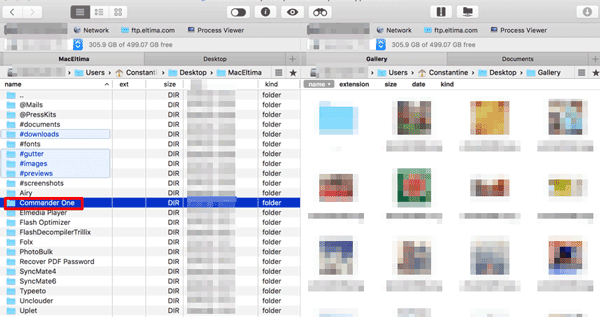
這種Android檔傳輸替代方案通過在 Android 和 Mac上自動同步和更新檔自動同步和更新檔,使您的Android和Mac保持最新狀態。具體來說,它將您的Android設備掛載為外部磁碟,並支援同步日曆、連絡人、播放清單、音樂、資料夾和照片。
SyncMate 的主要特點:
* 自動同步:在兩台設備上安裝應用程式後,它將自動在您的 Android 和 Mac之間同步音樂、播放清單、日曆、連絡人、照片和資料夾。
*手動同步:您還可以在兩個設備之間手動傳輸所需的檔。
* 將 Android 作為外部磁碟掛載到 Mac上。
支援的裝置:
* Android 5 及以上。
* macOS X 10.10 及更高版本。
優點:
* 適用於各種設備和檔。
缺點:
* 傳輸大檔需要數小時。
*連接總是丟失,無論是通過Wi-Fi還是電纜。
* 無法識別某些 Android 設備類型,例如小米MI9。
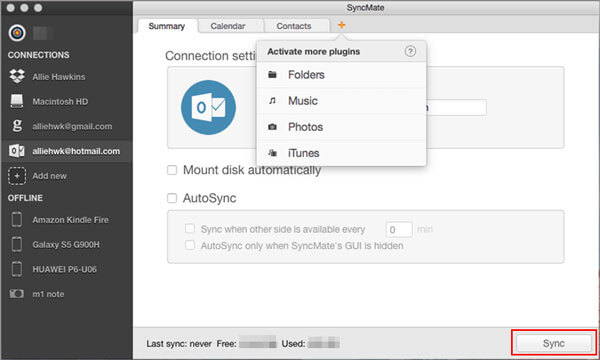
猜猜你需要:想知道Coolmuster Android Assistant軟體是否免費嗎?您可以瀏覽這篇內容豐富的文章。
Mac的最後一個Android檔案傳輸應用程式是 MacDroid。你知道它的名字由什麼來嗎?我想你已經知道答案了。顧名思義,MacDroid 是一種有效的AndroidAndroid和Mac之間的轉移工具。更重要的是,它可以快速傳輸任何檔,並支持內部和外部Android存儲。
MacDroid 的主要特點:
* 安裝 Android 內部和外部存儲。
* 透過 USB 連接在 Mac 和 Android 裝置之間傳輸音樂、照片、資料夾和影片。
*支援所有 Android 和MTP設備。
* 在 Mac上的 Finder 中存取Android檔。
* 直接編輯 Android 檔。
支援的裝置:
* macOS 10.10 或更高版本。
* Android 和 MTP 設備。
優點:
*提供免費和專業版。
* 使用者友好。
* 沒有額外的擴展或外掛程式。
缺點:
* 免費版功能有限。
*非常昂貴。
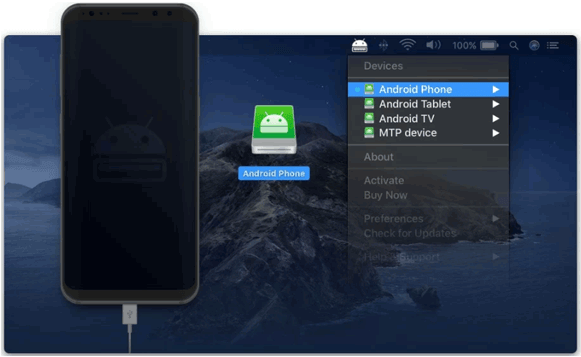
現在,您可能已經清楚地瞭解了Mac的前 8 Android檔案傳輸應用程式,並正在考慮哪一個是最好的。我認為 Coolmuster Android Assistant for Mac 是Android和Mac之間傳輸檔的最佳推薦應用程式。它使用起來非常安全,並允許您在Android和Mac之間傳輸檔,而無需額外的步驟。此外,它還具有快速、廣泛相容和多功能的特點。如果你選擇這個,你會發現它是值得的。
如果您在使用時有任何疑問,請在下面發表評論。
相關文章:
Mac 的 5 大Android文件傳輸替代方案 [最近總結]
Android File Transfer (Windows/Mac) - 將 Android 檔案傳輸到/從電腦傳輸
Android 檔案傳輸 - 將 Android 數據傳輸到計算機





